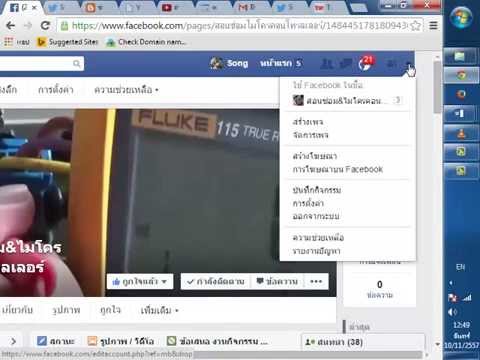การเชื่อมต่อ 4G ทำให้อายุการใช้งานแบตเตอรี่ของอุปกรณ์ลดลงอย่างมาก แต่ให้ความเร็วที่เหนือกว่าเมื่อเปรียบเทียบกับ 3G ตราบใดที่ยังมีสัญญาณที่ดี ผู้ใช้บางคนอาจต้องการเปลี่ยนจากการเชื่อมต่อ LTE/4G เป็นการเชื่อมต่อ 3G บนอุปกรณ์ของตนด้วยเหตุนี้ วิธีที่มีประสิทธิภาพที่สุดในการเปลี่ยนการเชื่อมต่อคือการตั้งค่าโหมดเครือข่ายที่ต้องการเป็น 3G ดังนั้นอุปกรณ์จะเชื่อมต่อกับเครือข่าย 3G เสมอ
ขั้นตอน

ขั้นตอนที่ 1. ไปที่การตั้งค่า
ปัดลงจากด้านบนของหน้าจอเพื่อเปิดแผงการแจ้งเตือน จากนั้นแตะปุ่ม "การตั้งค่า" ที่มุมขวาบนของแผงเพื่อเปิดแอปการตั้งค่า
หรือคุณสามารถแตะแอปการตั้งค่าได้หากอยู่ในหน้าจอหลักของคุณ หากไม่เป็นเช่นนั้น ให้แตะที่แอพพลิเคชั่น แล้วแตะที่ไอคอนแอพการตั้งค่าจากลิ้นชักแอพของคุณ

ขั้นตอนที่ 2 ไปที่เครือข่ายมือถือ
ภายใต้ Wireless and Networks ให้แตะที่ Mobile Networks สิ่งนี้จะแสดงหน้าจอการกำหนดค่าสำหรับการใช้อินเทอร์เน็ตผ่านผู้ให้บริการ

ขั้นตอนที่ 3 แตะที่ประเภทเครือข่ายที่ต้องการ
ที่นี่ คุณจะได้รับตัวเลือกสำหรับประเภทการเชื่อมต่อที่อุปกรณ์ของคุณจะใช้เสมอ

ขั้นตอนที่ 4. เปลี่ยนเป็น 3G
จากตัวเลือก ให้แตะที่ "CDMA only" หรือ "3G" เพื่อให้แน่ใจว่าอุปกรณ์ของคุณจะใช้เพียง 3G แทน 4G